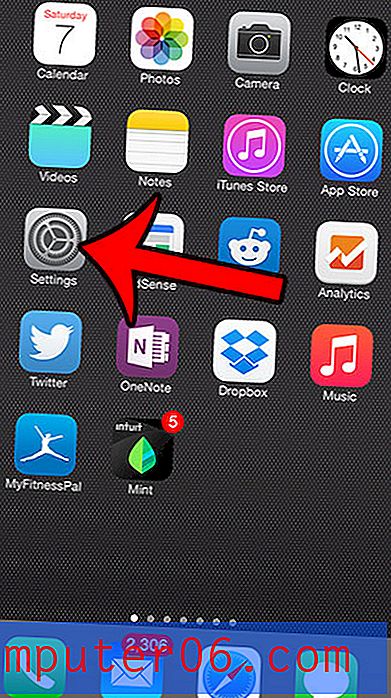Microsoft Edge'de Uzantı Nasıl Yüklenir
İnternet ilk kez yaygın olarak kullanıldığından beri web tarayıcısı çok ilerledi ve standart bir tarayıcı kurulumuyla yapabileceğiniz birçok şey var. Ancak yapabileceğiniz çok daha fazla şey var ve sık kullandığınız hizmetleri Microsoft Edge gibi tarayıcılara gerçekten yararlı şekillerde entegre edebilirsiniz.
Bunun büyük bir kısmı, Microsoft Store üzerinden yüklediğiniz ve size bazı ek işlevler sunan uygulamaların kullanılmasıyla mümkündür. Aşağıdaki eğitimimiz, Microsoft Edge'de bir uzantıyı nasıl arayacağınızı ve yükleyeceğinizi gösterecektir.
Microsoft Edge için Uzantıları Alma
Bu makaledeki adımlar, Microsoft Edge Web tarayıcısında Windows 10'da gerçekleştirilmiştir. Bu kılavuz, Microsoft Store'dan Microsoft Edge için bir uzantıyı nasıl bulacağınızı ve yükleyeceğinizi gösterecektir.
Adım 1: Microsoft Edge Web tarayıcısını başlatın.
2. Adım: Pencerenin sağ üst tarafındaki Ayarlar ve daha fazlasını seçin.

3. Adım: Bu menünün altındaki Uzantılar seçeneğini belirtin.
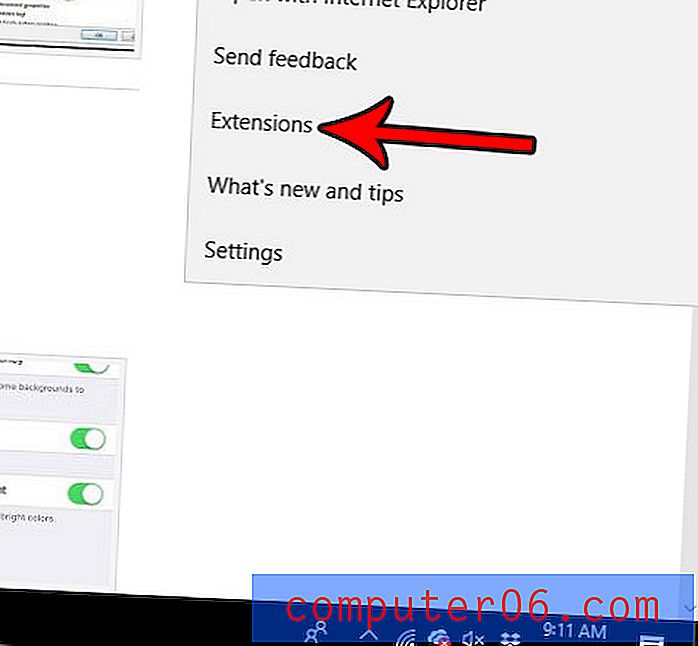
4. Adım: Mağazadan uzantı al seçeneğini tıklayın.
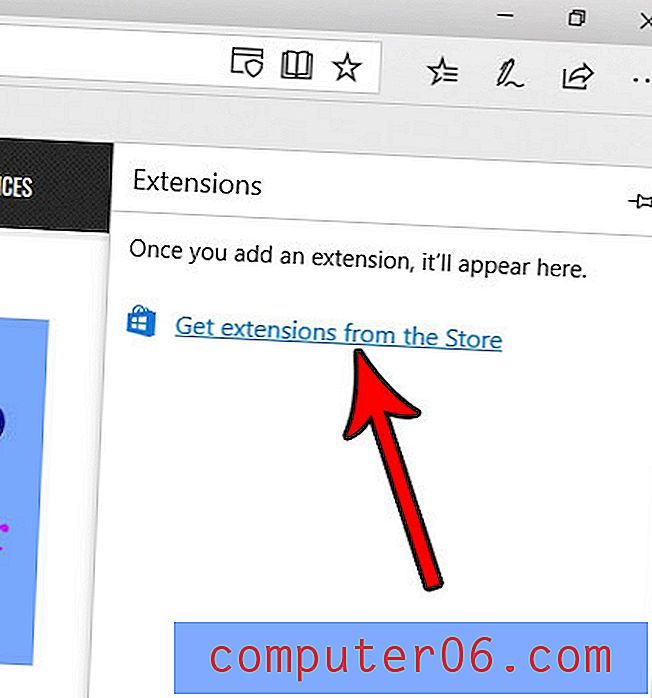
5. Adım: Mağazaya göz atın ve yüklemek istediğiniz uzantıları tıklayın. Bunların birçoğunun ücretsiz olduğunu, ancak bazılarının uzantının tüm özelliklerini almak için başka bir programa veya aboneliğe sahip olmanızı gerektirebileceğini unutmayın.
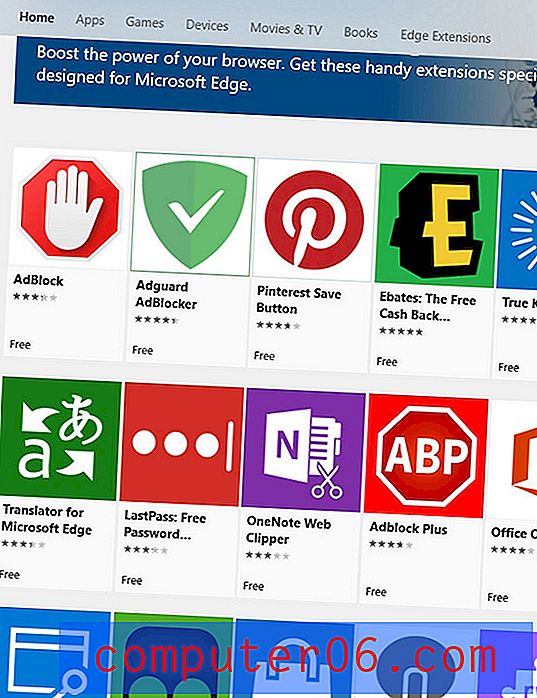
6. Adım: Uzantıyı yüklemek için mavi renkli Get düğmesini tıklayın.
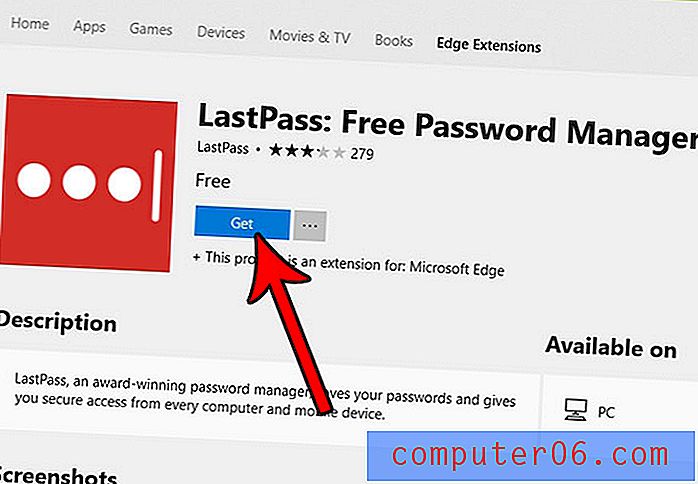
Adım 7: Uzantı yüklemeyi tamamladıktan sonra Başlat düğmesine tıklayın. Daha sonra uzantıyı yapılandırmaya ve kullanmaya devam edebilirsiniz.
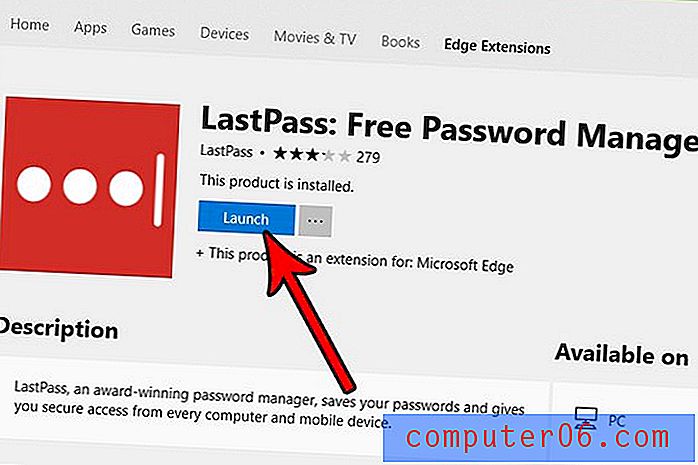
Edge penceresinin üst tarafındaki adres çubuğunda yaptığınız aramaların, istediğiniz arama motorunda gerçekleştirilmediğini fark ettiniz mi? Microsoft Edge'de varsayılan arama motorunu nasıl değiştireceğinizi ve bunun yerine istediğiniz arama motorunu nasıl kullanacağınızı öğrenin.